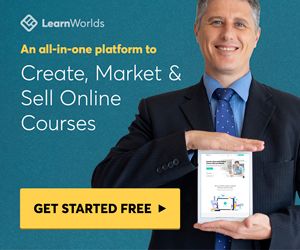TalentLMS의 완전한 개요
Talentlms 서비스에서 작업을 시작하기 전에 우리는이 서비스의 전체 개요를 익히는 것을 알고 있습니다. 프로그램의 모든 기능, 장단점 - 모든 것이 기사 안에 있습니다!
Talentlms 전체 서비스 개요
Talentlms는 다양한 주제에 관한 코스를 만드는 데있는 인기있는 서비스입니다. 이 플랫폼은 Laconic 디자인 및 사용자 친화적 인 인터페이스로 유명합니다. Talentlms 검토를 읽는 것이 좋습니다.
Talentlms 검토사이트 기능
플랫폼의 주요 목표는 양질의 과정을 창조하고 판매하는 것입니다. 거대한 다양한 도구가 명확하고 아름답고 흥미로운 제품을 설계하기 위해 제공됩니다.
You can create your own presentations and documents. Talentlms. offers to create neat text using text and presentation editing. The topic can be absolutely any, it is enough just to have knowledge in the described area.
이 사이트에서는 타사 인터넷 자원에서 콘텐츠를 사용할 수 있습니다. YouTube, Wikipedia 및 기타 여러 정보 사이트. 주제와보다 자세한 지인을 위해 작품의 링크를 포함 할 수 있습니다.
제품 판독기와 통신하는 기능이 구성됩니다. 독자가 콘텐츠를 좋아했는지, 판매중인 제품의 품질을 이해하기 위해 Readers가 등급을 더 좋아했는지 확인하기 위해 여론 조사를 만듭니다.
Talentlms. has excellent traffic, so you can sell courses not only through this platform, but also through PayPal, social networks and other Internet services.
많은 사람들이 이미이 자원 덕분에 새로운 자료를 창출하고 배우고 있습니다. 더 넓은 지역 사회의 일부가되는 방법은 무엇입니까?
Working with Talentlms.
먼저 사이트에 등록하고 짧은 양식을 작성하고 관리자로 로그인해야합니다. 코스 편집자가 이제 사용할 수 있습니다.
메인 페이지의 특수 필드 코스에서는 이전에 생성 된 제품 목록을 볼 수 있으며 새 제품을 만듭니다. 코스 추가섹션을 클릭하십시오. 특별한 창문이 우리 앞에 등장했으며 다음과 같은 필드가 있습니다.
- 코스 이름. 이름은 최대 100 자이고 판매중인 제품의 전체 에센스에 맞게 시도하십시오.
- 카테고리 : 카테고리를 선택하십시오. 코스를 포함 할 주제를 독립적으로 결정합니다.
- 간단한 설명. 모든 세부 사항과 전문가로 제품을 설명하는 것이 중요합니다. 최대 5000 자;
- 과정 코드 지정;
- 코스에 대한 가격을 설정하십시오. 재료의 품질에 의존하십시오. 가격은 품질과 직접적으로 관련되어야합니다.
- 시간 제한. 구매자가 구매 한 코스를 작성 해야하는지에 대한 용어. 이미 프로그램을 완료 한 사용자에 대한 액세스를 저장할 수 있습니다.
- 자격증. 여러 가지에서 선택할 수 있으며 인증 기간을 구성 할 수 있습니다.
- 난이도.
관리자로서의 작업이 끝났습니다. 코스가 만들어졌고 위에 표시된 설정을 변경할 수 있습니다.
이제 프로그램에 데이터를로드하기 위해 강사가되어야합니다.
제품을 클릭하고 여러 버튼을 볼 수 있습니다.
- 추가하다;
- 사용자에게 알리십시오.
- 과정 정보 편집;
- 학생으로보기;
- 공유하다.
오른쪽에 필드를 볼 수 있습니다.
- 콘텐츠;
- 사용자;
- 파일;
- 규칙;
- 보고서;
- 연대기.
사용 가능한 모든 버튼에서 추가를 선택하십시오. 콘텐츠, 웹 컨텐츠, 비디오, 오디오, 프리젠 테이션, 테스트, 설문 조사, 할당 등과 절대 정보를 절대적으로 추가 할 수 있습니다. 강사는 원하는대로 내용을 사용자 정의 할 수 있습니다.
웹 콘텐츠의 예를 사용하여 정보를 추가하십시오. 탭을 클릭하면 레슨의 제목, 실행 방법 및 필요한 정보에 대한 링크를 입력 할 수 있습니다. 강사는 글꼴, 사진, 테이블 추가를 변경하여 추가 된 페이지를 편집 할 수 있습니다.
생성 된 자료에 비디오, 이미지, 기타 텍스트 내용을 추가 할 수 있습니다. 비디오 또는 이미지를 추가하려면 섹션의 제목, 실행 방법, 파일을 인터넷을 통해 다운로드 한 경우 파일 업로드 방법 (정보가 다운로드되는 경우)을 선택해야합니다. 및 귀하의 아카이브에서 콘텐츠를 선택하고 단원에 추가하십시오. 진프라인 및 문서가 인터넷 자원 또는 컴퓨터 / 전화에서 사용 가능한 것들로부터 추가됩니다. 수업이 끝나면 테스트 또는 설문 조사를 추가 할 수 있습니다. 첫째, 우리는 테스트의 이름을 입력하고 오른쪽에서 다음 열을 볼 수 있습니다.
- 질문을 고르시 오;
- 질문의 순서를 물어보십시오.
- 질문의 중요성을 확립하십시오.
- 테스트 매개 변수;
- 질문을 추가하십시오.
이 모든 버튼을 사용하면 수업을 완료 한 후 지식을 극대화하는 좋은 테스트를 만들 수 있습니다. 이 테스트에서 텍스트 (정보에서 색상 및 기타 매개 변수에서), 테이블 및 링크를 추가 할 수 있습니다.
테스트 매개 변수를 사용하면 통로 시간, 점수, 반복, 완료, 동작, 안전 및 기타 설정을 설정할 수 있습니다. 각 복합체에는 여러 매개 변수가 포함되어 있습니다. 이것은 완벽한 테스트 최적화를 위해 필요합니다.
결국 학생이 수업을 어떻게 보는지 알 수 있습니다. 이 기능 덕분에 오류 및 단점 및 정확한 정보를 수정할 수 있습니다.
끊임없이 콘텐츠를 변경하고 새 파일 및 폴링을 추가하고 오래된 수업을 편집 할 수 있습니다. 우리는 당신이 항상 시험 진행을 항상 모니터링 할 것을 권합니다. 마지막으로 최종 테스트를 추가 할 수 있습니다. 여기서 링크, 오래된 자료, 첫 번째 테스트에서 질문 등을 추가 할 수 있습니다.
테스트에 올바른 답변을 추가 할 수 있습니다. 여러 가지 정답이있을 수 있습니다. 테스트 설정 중에 특정 답변을 위해 얻은 점을 사용자 정의 할 수 있습니다.
과제를 추가하려면 코스 편집 중에 해당 버튼을 클릭해야합니다. 우리는 작업의 이름, 구현 유형 및 운동 자체를 입력합니다. 사진, URL, 테이블 및 기타 유형의 콘텐츠를 추가하십시오. 학생은 Talentlms에서 직접 할당을 완료하거나 컴퓨터 또는 스마트 폰에서 파일을 다운로드 할 수 있습니다. 파일 형식은 TXT에서 PDF로 다양합니다. 강사는 과정 참가자가 완성 된 운동을 볼 수 있습니다. 교사는 완성 된 작업을 평가하고,이 단계가 전달되었는지 여부를 적용하고 오류를 지적하고 더 많은 조언을 제공합니다.
관리자는 현재 판매중인 코스에 대한 통계 및 기타 데이터를 모니터링 할 수 있습니다. 보고서를 사용자 정의 할 수 있습니다.
보고서열을 클릭하고 항목으로 이동하십시오. 왼쪽에서는 다이어그램을 볼 수 있습니다. 보고서의 변경 사항을 표시 할 날짜와 어떤 날짜를 선택할 수 있습니다. Excel로 내보낼 수 있습니다. 오른쪽에 우리는 다음 열을 볼 수 있습니다.
- 사용자 보고서;
- 코스 보고서;
- 조직 보고서;
- 그룹 보고서;
- SCORM 보고서;
- 테스트 보고서;
- 조사 보고서;
- 작업 보고서;
- 사용자 정의 가능한 보고서.
테스트, 설문 조사 및 작업에 대한 보고서에서 사용자가 수행 한 작업의 비율을 볼 수 있습니다. 각 솔루션과 대답은 원형 차트의 형태뿐만 아니라 더 자세히 볼 수 있습니다. 사용자 보고서에서 학생과 교사 수를 볼 수 있습니다. 코스 보고서에서는 프로그램 내에서 사용할 수있는 모든 수업을 볼 수 있습니다.
계정 및 설정탭에서 사이트 이름, 사이트 주소, 로컬 정보를 설정하고 로고 또는 아이콘을 선택하고, 공지 사항을 설정하고 보안을 설정하고 도메인 이름을 입력하거나 외부 도메인과의 연결을 설정할 수 있습니다. 테마열에서 사이트 테마를 선택하고 색 구성표와 배경을 선택할 수 있습니다. 그것을 업데이트하거나 새로 만들 수 있습니다.
Talentlms가 광고를 만드는 데 제공되었으며 수신자는 이메일을 통해 실시간으로 볼 수 있습니다. 관리자의 프로필을 통해 이벤트 엔진버튼으로 이동 한 다음 알림 추가로 이동하십시오. 이제 이름 (최대 100 자)을 선택하고 이벤트를 선택한 다음 필터를 클릭 한 다음 이전 생성 된 것들에서 과정을 선택하고 수신자를 선택하고 메일 링 시간을 결정합니다. 나중에 알림에 대한 설명을 편집하십시오 : 새 작업, 콘텐츠, 설문 조사 또는 테스트 (최대 15,000 자) ...
Talentlms 검토가 끝났습니다. 이제 코스를 만드는 방법, 콘텐츠, 참가자, 사용 가능한 모든 프로그램에 대한 통계 및 보고서를 사용자 정의하는 방법을 알고 있습니다.
물론 서비스의 범위는 넓지 만 다른 장점과 단점은이 플랫폼을 가지고 있습니까?
Talentlms의 장점
이 서비스를 통해 자신의 리소스뿐만 아니라 타사 인터넷 플랫폼에서도 고품질의 코스를 만들 수 있습니다.
모든 프로그램에 대한 통계 및 보고서를 모니터링 할 수있는 기능입니다. 여론 조사, 할당, 사용자를 따르십시오.
일반적으로 글꼴 및 텍스트를 설정하는 첫 번째 수업을 만들어 낼 수있는 다양한 다양한 옵션의 다양한 옵션입니다.
서비스의 적극적인 광고 덕분에 높은 트래픽과 좋은 판매.
다른 지불 시스템을 통해 자금을 인출 할 수있는 능력.
다른 플랫폼과 호환됩니다.
PC를 통해 코스를 작성, 편집, 변경할 수 있으며 모바일 버전을 사용합니다. 특별한 Talentlms 응용 프로그램이 없다는 것을 고려할 가치가 있습니다.이 작업은 브라우저를 통해 동일한 방법으로 수행됩니다.
WordPress와의 통합.
Talentlms의 단점
일부 사용자에 맞지 않는 템플릿은 거의 없습니다. 자신 만에 추가 할 수는 없으며 설정을 사용해야합니다.
영구적으로 서비스를 취하기 위해 일정 금액을 지불해야합니다. 비용은 한 달에 59 달러입니다 (평가판 버전을 사용할 수 있음)
더 많은 도구 및 옵션이있는 많은 대체 프로그램을 많이 사용합니다.
Windows 및 Mac과 호환되지 않습니다.
코스를 만드는 / 복용의 교육은 개별적으로 수행되지 않습니다. 질문이 있으시면 지원 만 제공 할 수 있습니다.
모든 교육 플랫폼이 사용될 수있는 것은 아닙니다. 콘텐츠, 스토리 보드를 공유 할 수 없습니다.
결론적으로 : Talentlms는 어떻게됩니까?
TalentLMS는 경험이 풍부하고 초보자 제작자 모두에게 적합한 사용하기 쉬운 학습 관리 시스템입니다. 예를 들어, 시스템을 사용하면 기업 온라인 교육 과정을 신속하게 만들 수 있습니다. 이것은 다른 코스를 만드는 데 가장 인기있는 플랫폼 중 하나입니다.
이 플랫폼은 간결한 디자인과 사용자 친화적 인 인터페이스로 유명합니다. 그리고 Talentlms 가격은 각 고객의 각 고객을 기쁘게 놀라게 할 수 있으며, 이는 좋은 태도를 보여줍니다.Talentlms 검토가 끝났습니다. 우리는 다른 옵션이 당신에게 적합 할 수 있기 때문에 교육 프로그램을 개발하기 위해 다른 제품과 익숙해 지도록 초대합니다. 많은 옵션, 높은 트래픽 및 사용하기 편리한 플랫폼이 있습니다. 우리는 다른 사이트를 시도하고 자신을 위해 완벽한 서비스를 선택하고 고품질의 유용한 프로그램을 만드는 것을 알려드립니다!
자주 묻는 질문
- Talentlms는 학습 관리를 위해 어떤 기능을 제공하며, 비즈니스 및 교육 기관의 요구를 어떻게 충족 시키는가?
- TalentLMS는 코스 제작, 사용자 정의 가능한 학습 경로, 게임 화 및 세부 분석과 같은 기능을 제공합니다. 교육 및 학업 목적 모두에 적합한 유연성, 확장 성 및 사용자 친화적 인 인터페이스를 통해 비즈니스 및 교육 기관에 적용됩니다.